Call of Dragons en PC - Utiliza nuestras herramientas BlueStacks para mejorar tu experiencia de juego

El nuevo Call of Dragons finalmente ha sido lanzado para alegría y emoción de todos los que disfrutan y aún juegan Rise of Kingdoms, ya que esta nueva entrada es muy parecida a la última, pero con una configuración diferente y con una variedad de cambios para hacerlo. en una nueva experiencia para explorar y descubrir.
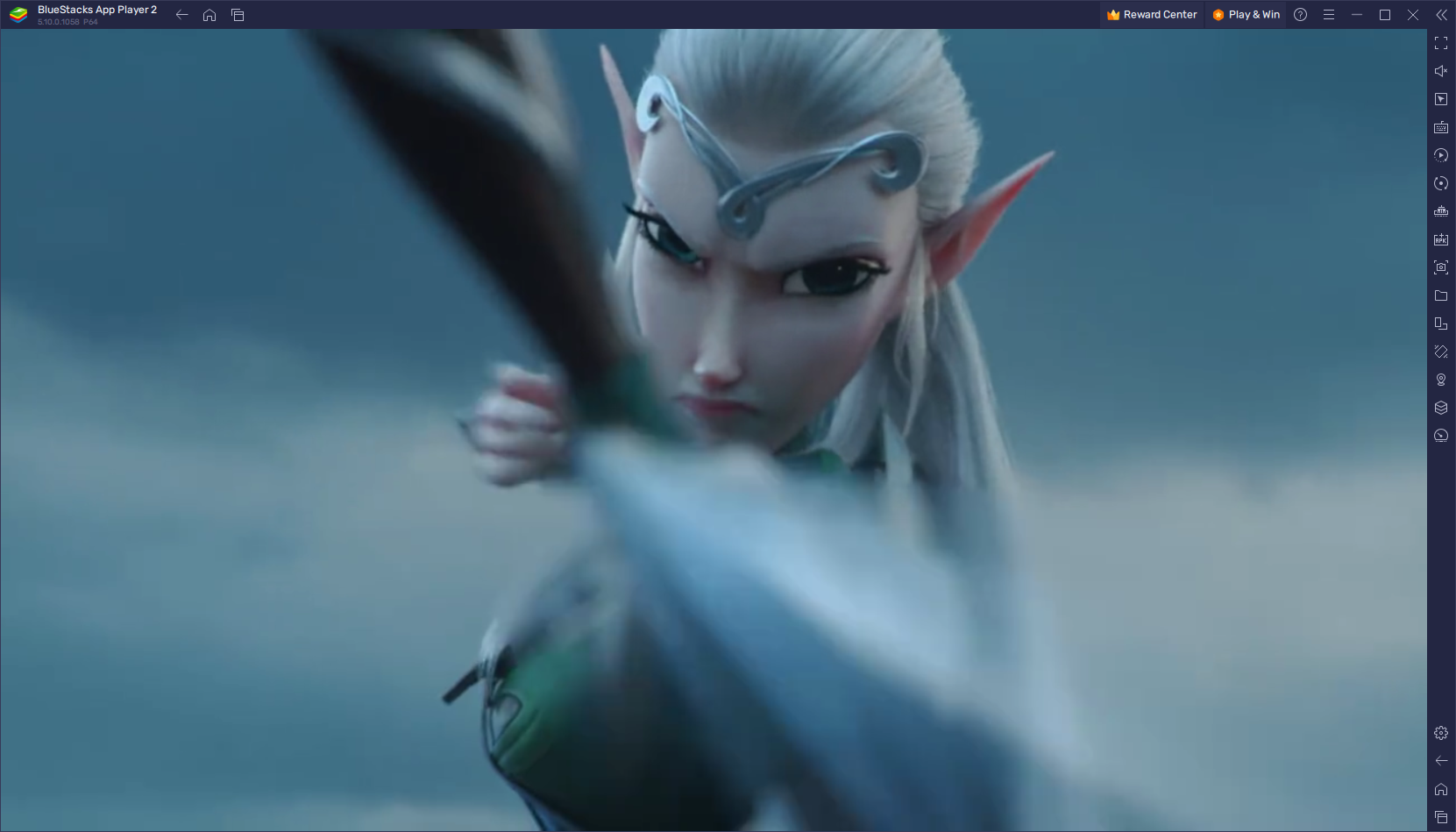
Sin embargo, al igual que con Rise of Kingdoms, aquellos que quieran disfrutar de la mejor experiencia con este juego definitivamente querrán jugar Call of Dragons en la PC con BlueStacks, ya que nuestro emulador de aplicaciones de Android no solo te brinda los mejores gráficos y velocidad de cuadros, sino también tiene todas las herramientas y funciones para mejorar su juego mucho más allá de lo que podrían lograr incluso los mejores dispositivos móviles.
En este artículo, hablaremos brevemente sobre algunas de las mejores funciones de BlueStacks para jugar a Call of Dragons en PC, así como sobre cómo configurarlas para aprovecharlas al máximo.
Optimice sus gráficos y velocidad de fotogramas con unos pocos clics
Cuando se trata de juegos de estrategia de conquista, es difícil decir que la mayoría de nosotros realmente los jugamos por sus gráficos y presentación. Sin embargo, esto no significa que estos juegos tengan que verse mal inherentemente; en realidad, es todo lo contrario, ¡especialmente porque Call of Dragons se ve y funciona espectacularmente en BlueStacks!
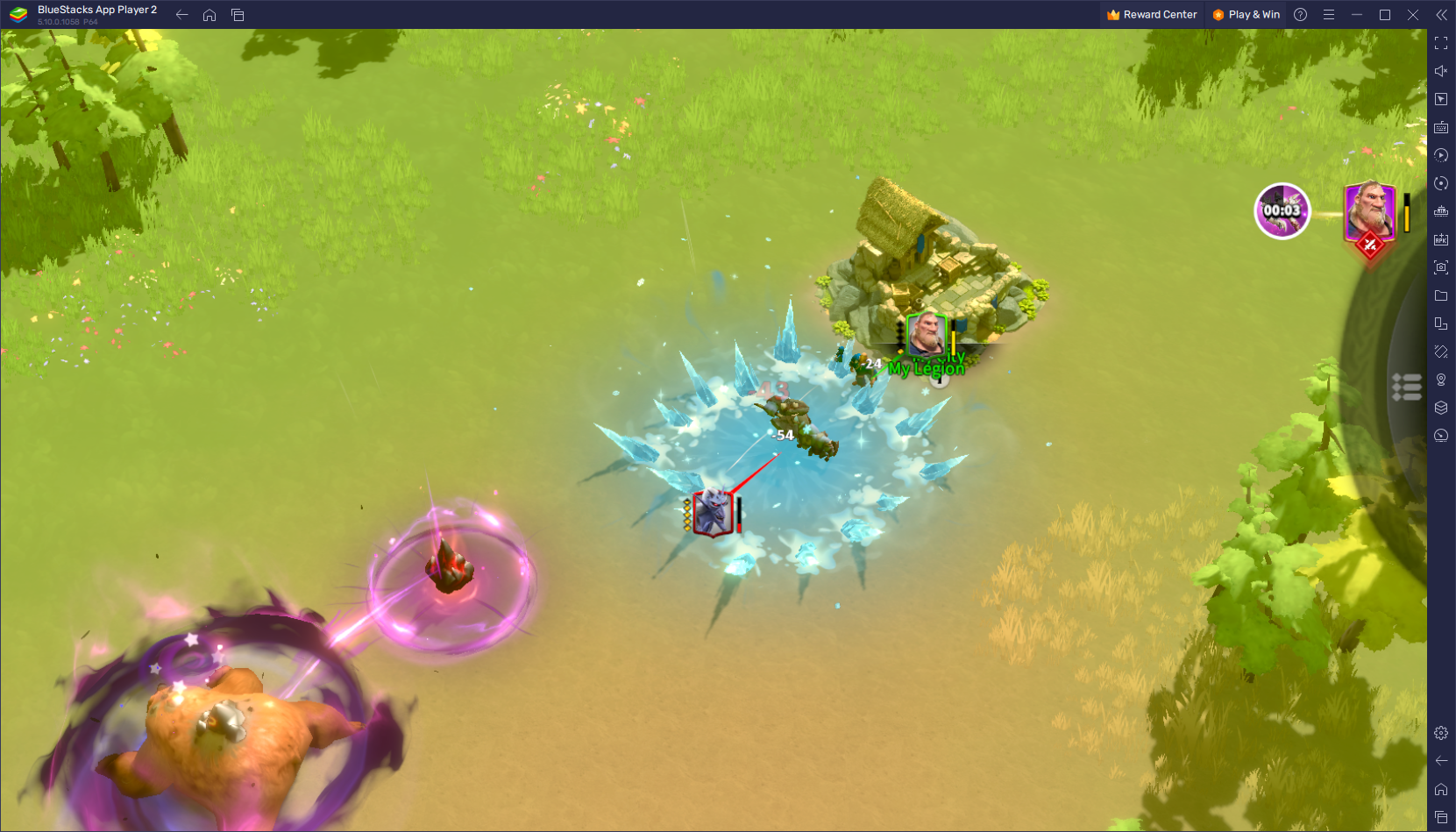
Si bien rara vez hay mucho espectáculo en la pantalla en un momento dado en este juego, Call of Dragons presenta un estilo visual muy estilizado que recuerda a Rise of Kingdoms, pero con sus propios toques únicos para que se destaque de su predecesor. Además, aunque el juego se ve muy bien, también funciona bastante bien a 60 FPS. Sin embargo, es comprensible que este rendimiento solo esté disponible para aquellos con dispositivos lo suficientemente potentes para lograrlo, a menos que esté jugando en BlueStacks, que le brinda la mejor velocidad de cuadros y gráficos en prácticamente cualquier sistema.
Si desea optimizar sus imágenes y rendimiento, primero deberá descargar e instalar Call of Dragons en la PC. Sin embargo, una vez que lo tenga en funcionamiento, es posible que deba hacer algunos ajustes tanto en su emulador como en el juego. Para su comodidad, aquí hay un desglose paso a paso de lo que debe hacer:
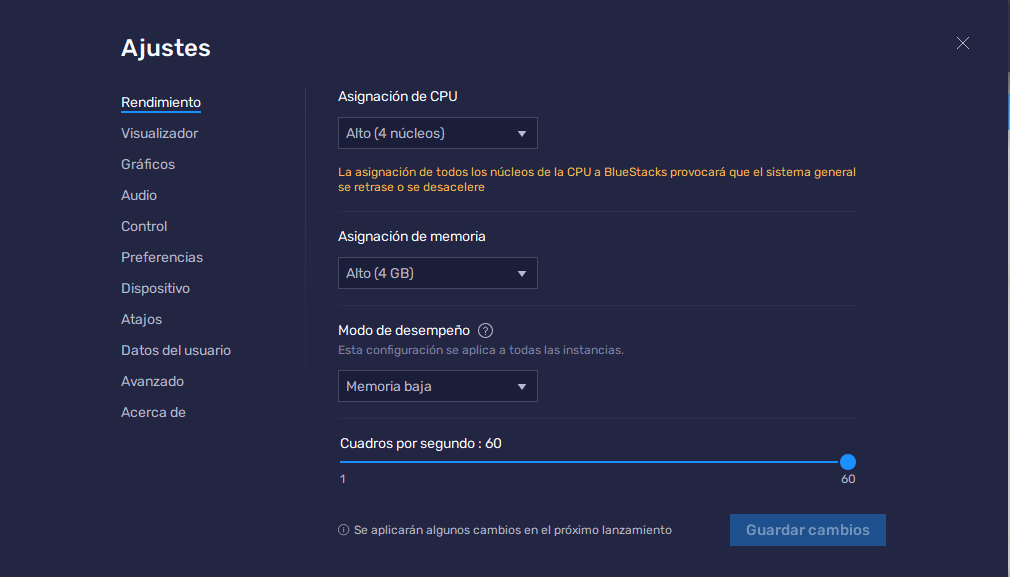
- Ve a la configuración de BlueStacks y navegue a la sección “Rendimiento”.
- Asegúrate de que tu remulador de aplicaciones esté usando 4 GB de RAM y 4 núcleos de CPU, y que el modo de rendimiento esté configurado en “Alto rendimiento”. Termine configurando el control deslizante FPS debajo a 60 FPS y haciendo clic en “Guardar cambios” en la parte inferior derecha.
- Inicia Call of Dragons y ve a la configuración del juego.
- En la sección “General”, configure su Calidad de gráficos en “Máxima” y la Velocidad de fotogramas en “Alta”.
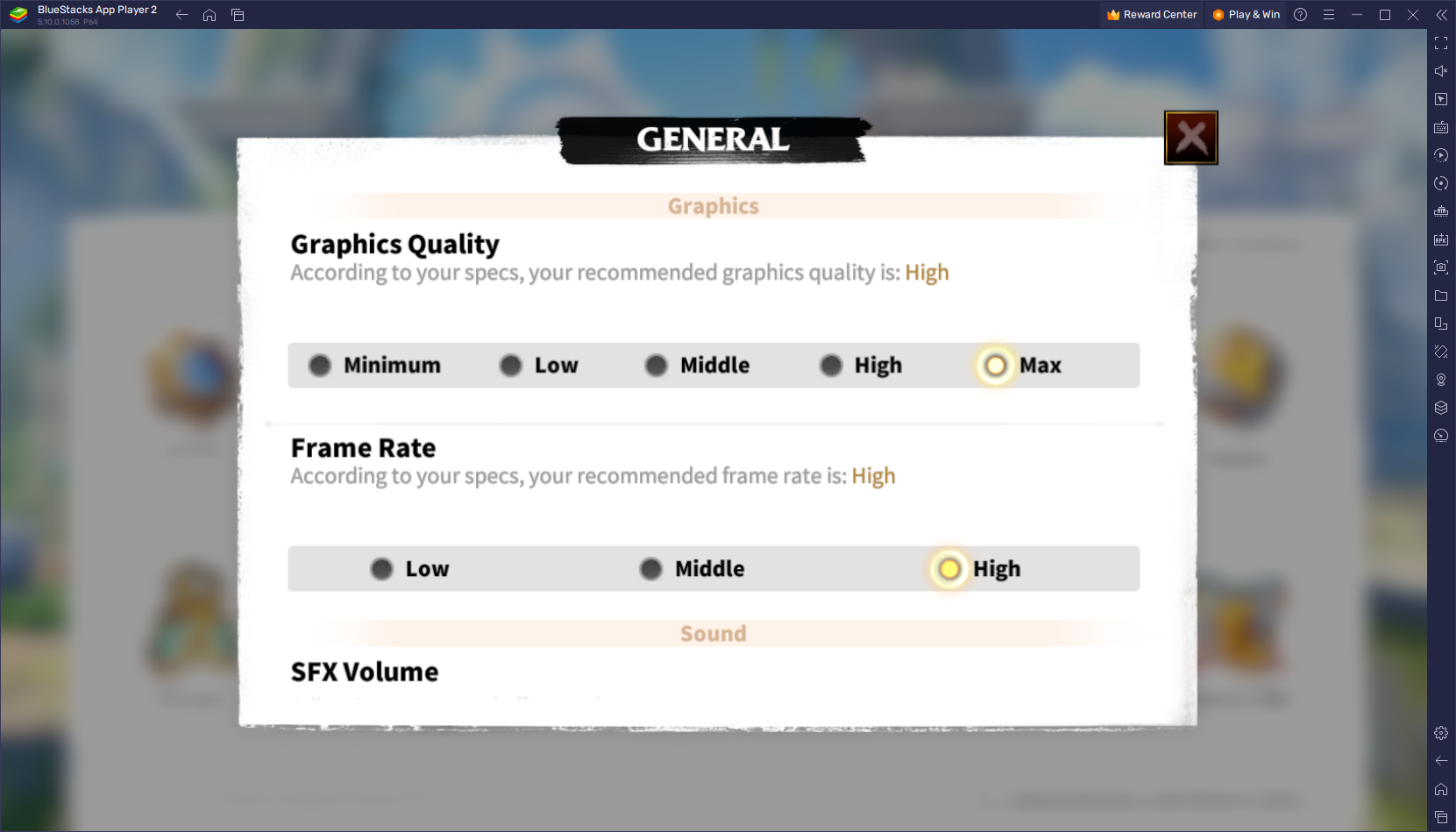
Con estos sencillos ajustes, tu juego se ejecutará a 60 FPS y con la mejor resolución y gráficos posibles, para que puedas disfrutar de imágenes nítidas y claras en todo momento.
Juega con el mejor esquema de control de teclado y mouse
Desarrollar tu ciudad en Call of Dragons requiere mucho tiempo y toneladas de clics, especialmente si lo juegas en PC. Sin embargo, uno de los muchos beneficios de jugar en BlueStacks es que tendrá acceso a la herramienta Keymapping a través de la cual podrás crear esquemas de control usando su mouse y teclado que le permitirán administrar y desarrollar sus ciudades como si fuera eran un juego de estrategia en tiempo real para PC.
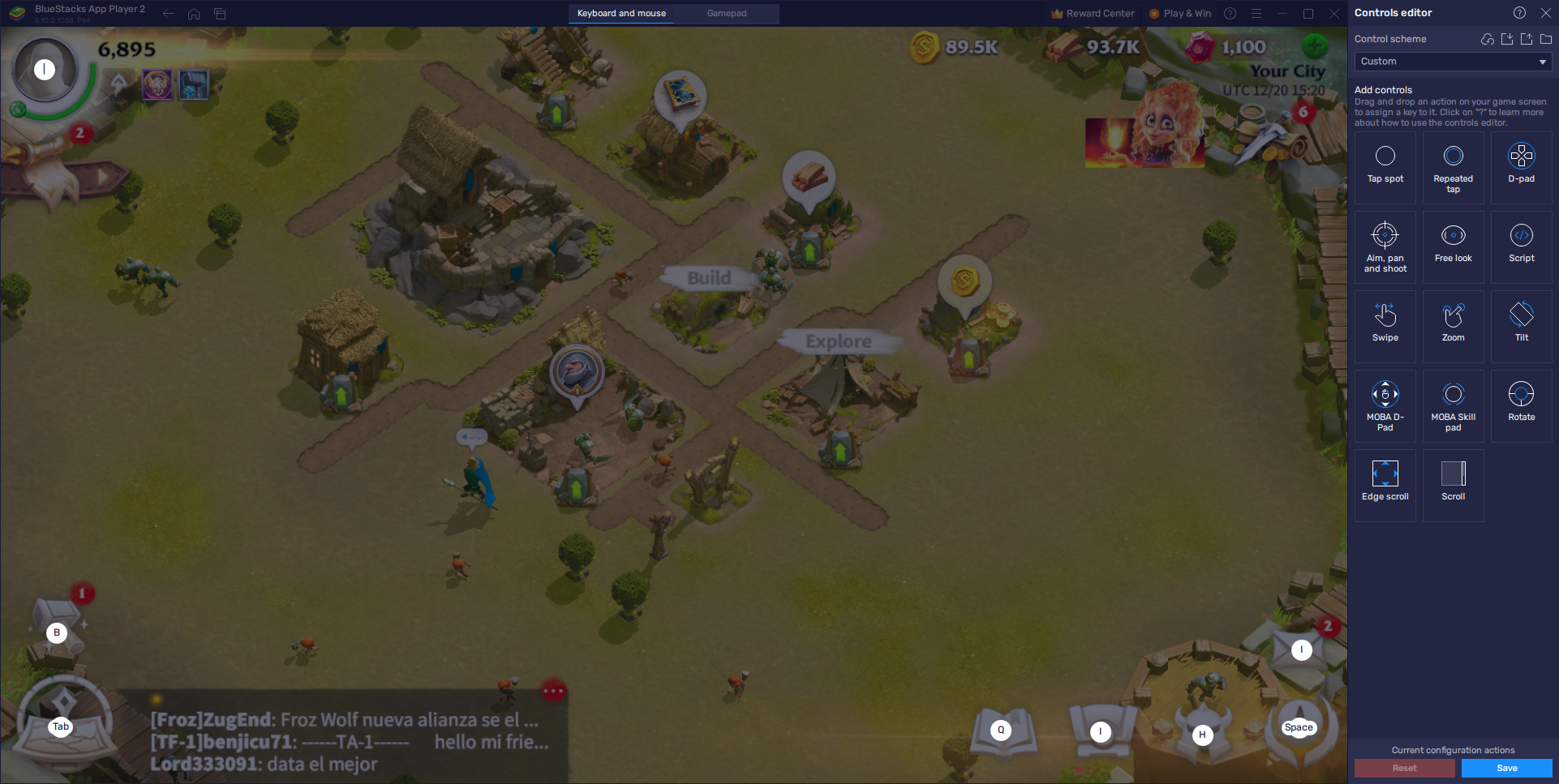
Para usar la herramienta Keymapping, debe presionar Ctrl + Shift + A, lo que abrirá la pantalla del Editor avanzado donde puede comenzar a personalizar sus controles. En esta pantalla, podrás ver sus controles y enlaces actuales, así como modificarlos haciendo clic en ellos y también eliminarlos si es necesario. Además, puede agregar más funciones arrastrando y soltando los accesos directos deseados desde el panel más a la derecha en cualquier lugar de la pantalla que los necesite, y luego asignando un enlace a cada una de estas nuevas funciones.
Una vez que todos los controles estén configurados y listos para usar, simplemente haga clic en “Guardar cambios” en la parte inferior derecha para implementar sus ajustes, después de lo cual podrá disfrutar de Call of Dragons con los mejores atajos de teclado y mouse.
Juega en varias ciudades al mismo tiempo
Call of Dragons es similar a la mayoría de los otros juegos de estrategia de conquista en el sentido de que una gran parte de tu fuerza provendrá de tus alianzas y uniones con otros jugadores, sobre todo porque en realidad no importa lo poderoso que seas cuando podrías ser atacado y eliminado por varios jugadores en un momento dado. Como tal, tener aliados que te cuiden las espaldas y te ayuden en el desarrollo de tu ciudad siempre será una bendición bienvenida en juegos como estos
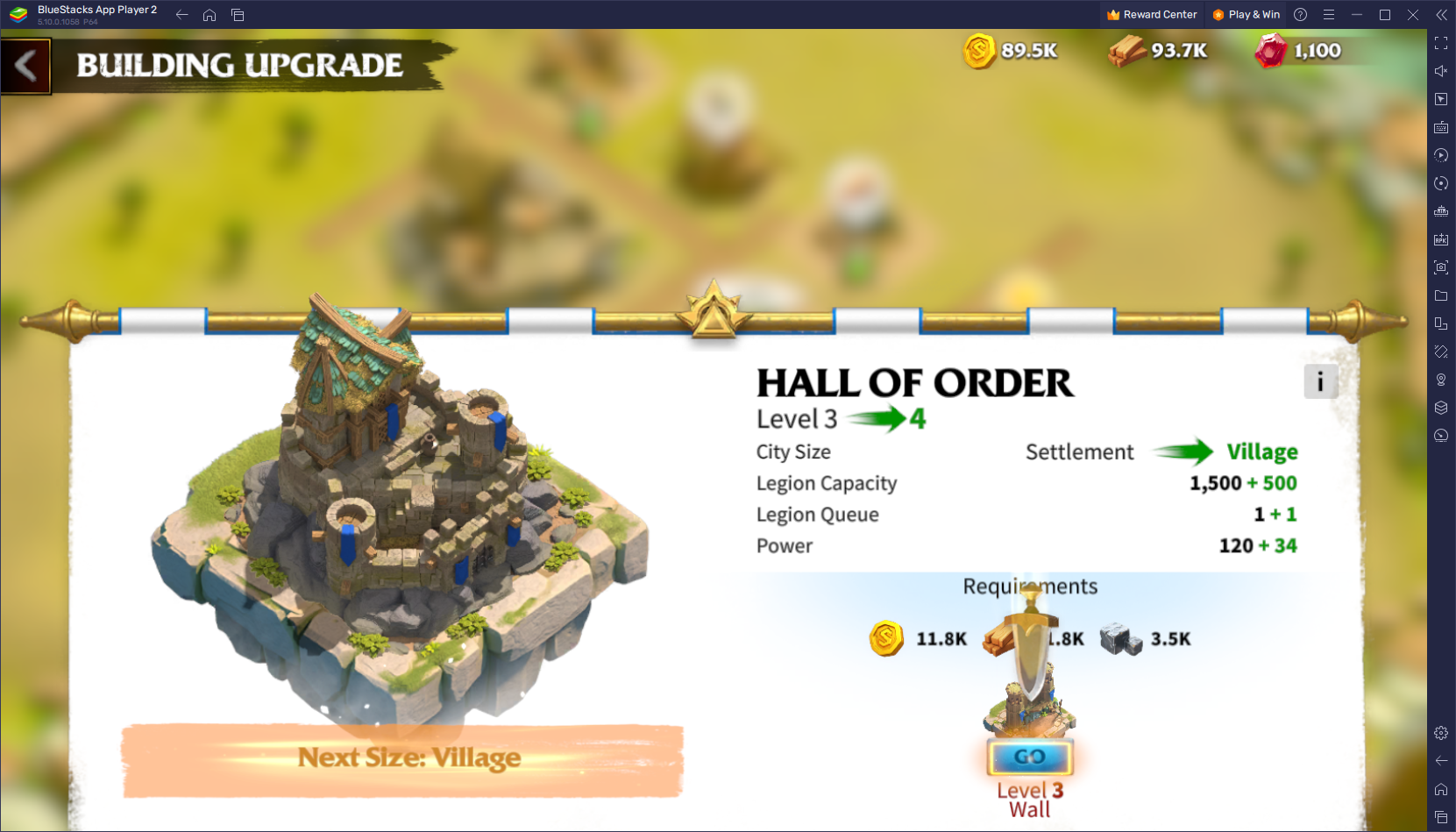
La desventaja de depender de otros jugadores, sin embargo, es solo eso: tener que depender de otros jugadores que podrían quitarte la alfombra debajo de ti en cualquier momento. Sin embargo, con BlueStacks, puede evitar este inconveniente de manera efectiva y construir sus propias alianzas sin tener que depender de otros jugadores. Al usar la función Administrador de instancias, puede crear varias instancias de nuestro emulador de aplicaciones y usarlas para acceder a este juego en varias cuentas diferentes al mismo tiempo, lo que le permite formar sus propias alianzas con sus múltiples ciudades, sin tener que buscar otros jugadores.
Para usar el Administrador de instancias, simplemente presione Ctrl + Shift + 8 para abrir el panel de instancias. En este menú, puede crear tantas instancias como desee haciendo clic en el botón “+ Instancia”, teniendo en cuenta que para cada instancia que esté ejecutando en un momento dado, necesitará CPU y RAM adicionales para mantener cada uno de ellos. Independientemente, una vez que todas sus instancias estén en funcionamiento, simplemente deberá descargar e instalar Call of Dragons en cada una, y luego estará listo para comenzar a desarrollar varias ciudades a la vez.
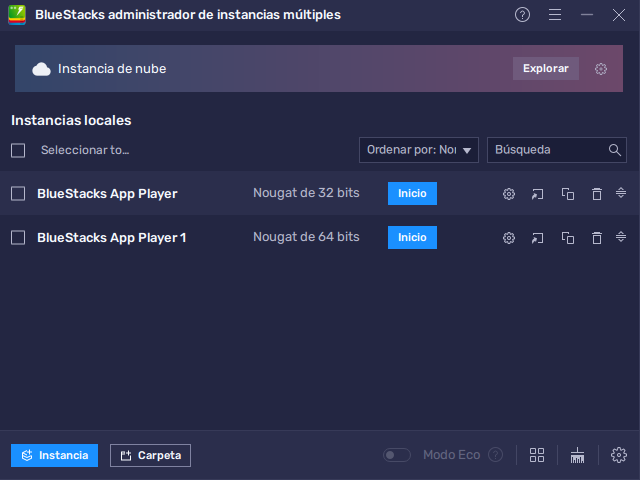
Ya sea que desee multiplicar su fuerza o levantar varias cuentas de farmeo; juega con los mejores gráficos y rendimiento, o quieres disfrutar del mejor control de teclado y mouse, entre otros beneficios, BlueStacks es la plataforma elegida para disfrutar de Call of Dragons en PC.















